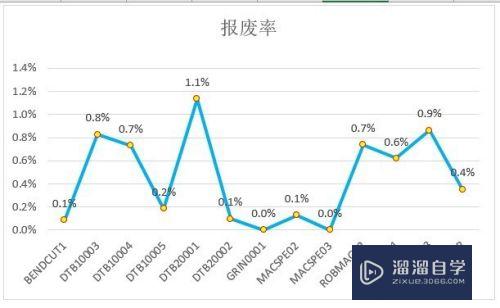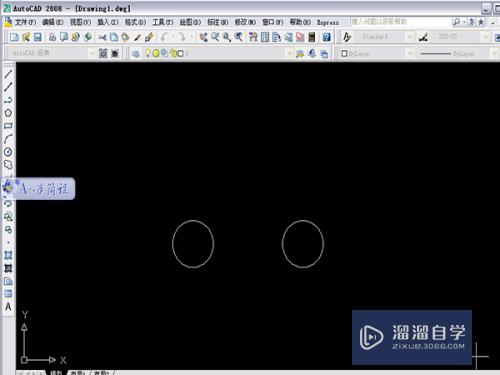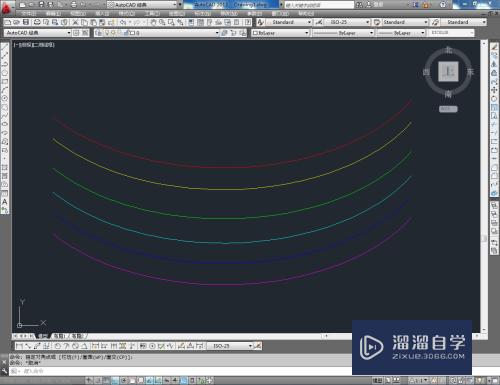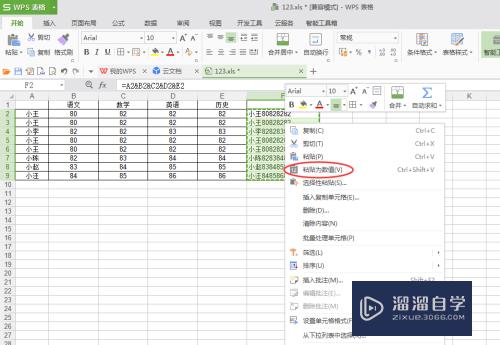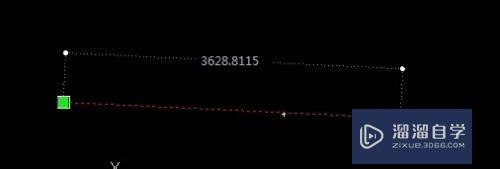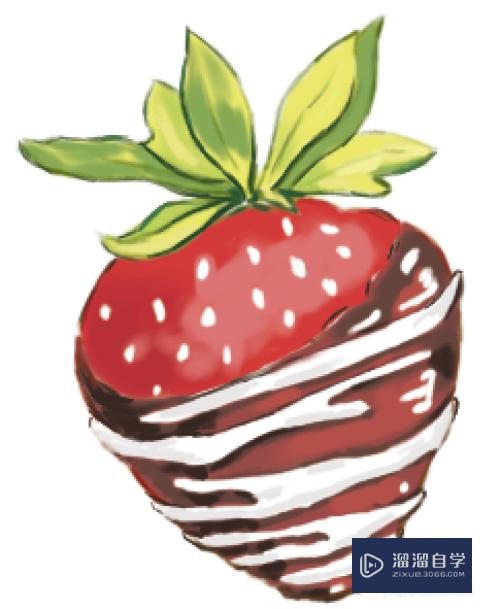怎么使用爱剪辑快速剪辑视频(怎么使用爱剪辑快速剪辑视频教程)优质
爱剪辑相对于PR来说操作简单。上手快。就这些优点对于轻度剪辑的朋友来说就非常适合。那么怎么用爱剪辑快速剪辑视频呢?下面小渲就来为大家分享下方法。
工具/软件
硬件型号:惠普(HP)暗影精灵8
系统版本:Windows7
所需软件:爱剪辑
快速添加视频
第1步
方法1。打开视频文件所在文件夹。将视频文件直接拖曳到爱剪辑“视频”选项卡即可。
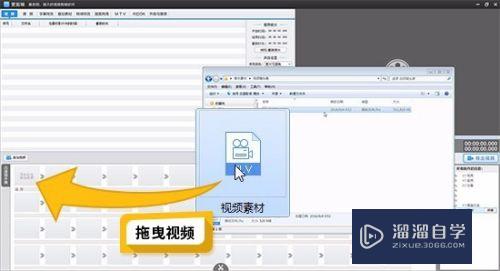
第2步
方法2。在软件主界面顶部点击“视频”选项卡。在视频列表下方点击“添加视频”按钮。或者双击面板下方“已添加片段”列表的文字提示处。即可快速添加视频。使用这两种方法添加视频时。均可在弹出的文件选择框。对要添加的视频进行预览。然后选择导入即可。
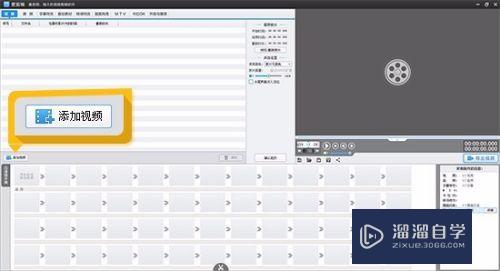

两种方法自由剪辑视频片段。精准逐帧踩点
第1步
方法1。在主界面右上角预览框的时间进度条上。点击向下凸起的向下箭头(快捷键Ctrl+E)。打开“创新式时间轴”面板。并结合“音频波形图”和“超级剪刀手”精准逐帧踩点。
通过“创新式时间轴”剪辑视频片段时。涉及的快捷键如下:“+”:放大时间轴“-”:缩小时间轴“上下方向键”:逐帧选取画面“左右方向键”:五秒微移选取画面“Ctrl+K”或“Ctrl+Q”:一键分割视频
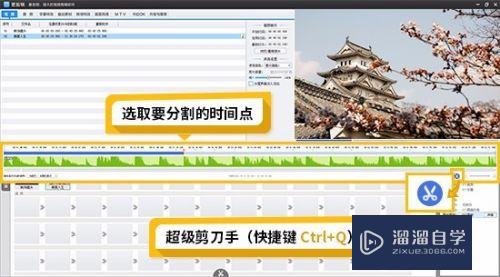

第2步
二。两种方法自由剪辑视频片段。精准逐帧踩点
方法1。在主界面右上角预览框的时间进度条上。点击向下凸起的向下箭头(快捷键Ctrl+E)。打开“创新式时间轴”面板。并结合“音频波形图”和“超级剪刀手”精准逐帧踩点。通过“创新式时间轴”剪辑视频片段时。涉及的快捷键如下:“+”:放大时间轴“-”:缩小时间轴“上下方向键”:逐帧选取画面“左右方向键”:五秒微移选取画面“Ctrl+K”或“Ctrl+Q”:一键分割视频
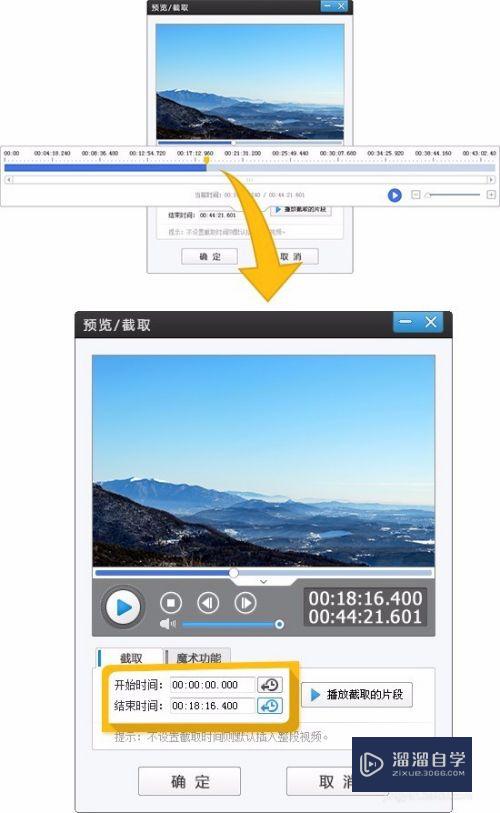
添加音频
第1步
添加视频后。在“音频”面板点击“添加音频”按钮。在弹出的下拉框中。根据自己的需要选择“添加音效”或“添加背景音乐”。即可快速为要剪辑的视频配上背景音乐或相得益彰的音效。同时。爱剪辑还支持提取视频的音频。作为台词或背景音乐。并可实时预览视频画面。方便快速提取视频某部分的声音(比如某句台词)。
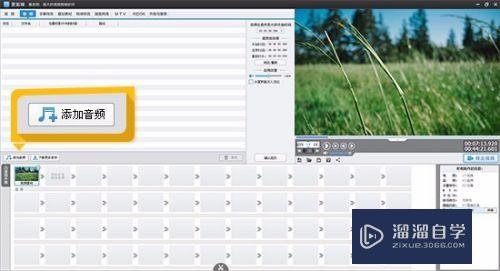
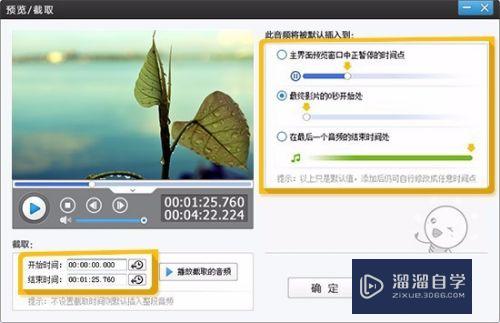
以上关于“怎么使用爱剪辑快速剪辑视频(怎么使用爱剪辑快速剪辑视频教程)”的内容小渲今天就介绍到这里。希望这篇文章能够帮助到小伙伴们解决问题。如果觉得教程不详细的话。可以在本站搜索相关的教程学习哦!
更多精选教程文章推荐
以上是由资深渲染大师 小渲 整理编辑的,如果觉得对你有帮助,可以收藏或分享给身边的人
本文地址:http://www.hszkedu.com/62360.html ,转载请注明来源:云渲染教程网
友情提示:本站内容均为网友发布,并不代表本站立场,如果本站的信息无意侵犯了您的版权,请联系我们及时处理,分享目的仅供大家学习与参考,不代表云渲染农场的立场!